分支1-CentOS6.5下 正/反向域名解析之yum安装/编译安装 的教程
2014-03-14 01:52
447 查看
本人对DNS的理解:-->正向解析与反向解析:1)正向解析: 正向解析是指域名到IP地址的解析过程。2)反向解析: 反向解析是从IP地址到域名的解析过程;反向解析的作用为服务器的身份验证。
-->主从DNS服务器: 主DNS服务器(Master DNS): 数据库更新由管理员手动完成; 辅助DNS服务器 (SlaveDNS):数据库更新从主服务器或其他辅助DNS服务器那里完成;
注意:如果您感觉内容不理解,那么请到以下分支查看你所需要的内容:
1. 总结 DNS and BIND: /article/4506624.html
2. 分支1- 正/反向域名解析之yum与编译安装: /article/4506625.html
3. 分支2- 主从DNS服务器: /article/4506626.html
4. 分支3- 子域授权、请求转发: /article/4506627.html
5. 分支4- ACL 及 view视图: /article/4506628.html
一、DNS的常用命令:
1.测试解析命令.
1). dig命令:
# dig [-t type] [-x addr] [name] [@server]
+[no]trace-->(跟踪解析过程)
+[no]recurse-->(是否使用递归的方式)
+[no]tcp -->(是否使用tcp查询,而不使用udp)
+[no]question-->(是否隐藏问题)
+[no]answer-->(是否隐藏答案)
+[no]authority-->(是否隐藏权威段)
+[no]additional-->(是否隐藏附加段)
2). host命令:
# host [-t type] {name} [server]
例子:
3). nslookup命令(交互式的命令):
nslookup>
server DNS_SERVER_IP
set q=TYPE
{name}
例子:
2.启动/重加载命令:
1).启动命令:
# named -u named
# servcice named start(这个可能会依赖rndc.key的)
2).重载命令:
# service named reload
# killall -1 named
# killall named(关闭)
3.测试语法错误:
# service named configtest
# named-checkconf
# named-checkzone "xiaoma.com" /var/named/xiaoma.com.zone
二、bind的基本使用:
1、正向解析配置:
第一种:手动创建配置文件及区域文件:
前提:
1).将准备好的bind包安装:
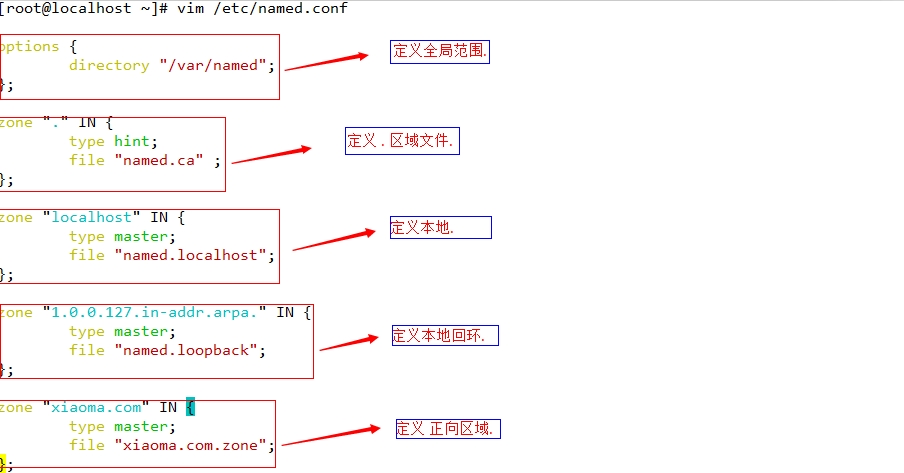
4).配置区域文件(这里是系统自带的哦):
⑴编辑/var/named/named.loopback文件(如果是新建的文件要修改其相关属性):
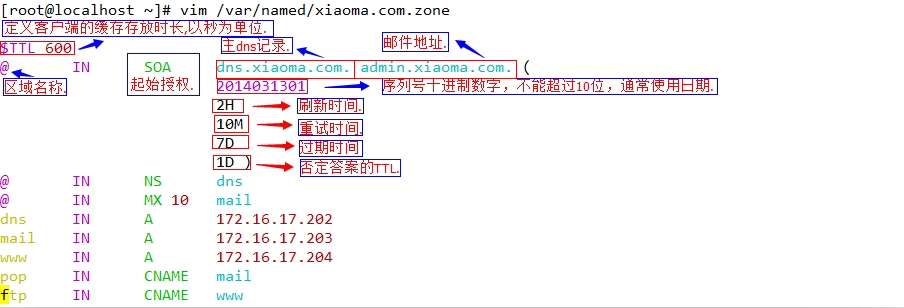
5).修改named.conf属性:
8).使用dig命令测试(这里介绍了下面绝不会介绍):

2.正向解析配置:
第二种:直接修改配置文件及区域文件:
前提:

上下图片对比:

6).使用 +trace 跟踪解析过程(要连上网络的吆):

接上面的环境基础(2.正向解析配置:):
3.配置反向解析:
1).定义区域文件/etc/named.rfc1912.zones:

4).启动测试语法/重新加载:

5).测试解析:
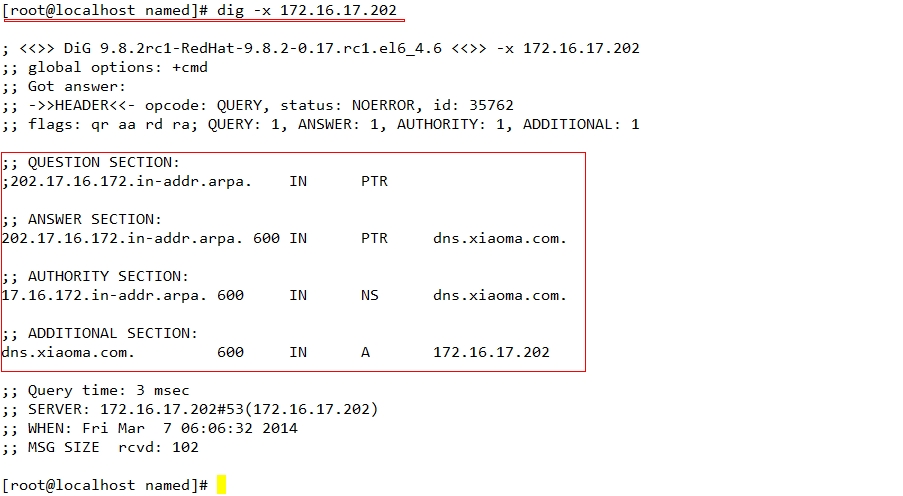
接上,其它解析:

三、编译安装bind及应用:
>>>编译安装named(bind
前提:配置好开发环境,安装包组(yum安装).
1).将准备好的源码包解压并编译安装:

3.创建区域数据文件:
① 创建/var/named/
4.创建系统用户,且测试启动:
① 创建用户:
5.提供服务脚本,并赋予权限:
1).脚本:
A smile is the most beautiful language!!!



以本人的理解而写出博客,如若有错误,欢迎指出.



---->小马子
本文出自 “不怕鬼的小马子” 博客,请务必保留此出处/article/4506625.html
-->主从DNS服务器: 主DNS服务器(Master DNS): 数据库更新由管理员手动完成; 辅助DNS服务器 (SlaveDNS):数据库更新从主服务器或其他辅助DNS服务器那里完成;
注意:如果您感觉内容不理解,那么请到以下分支查看你所需要的内容:
1. 总结 DNS and BIND: /article/4506624.html
2. 分支1- 正/反向域名解析之yum与编译安装: /article/4506625.html
3. 分支2- 主从DNS服务器: /article/4506626.html
4. 分支3- 子域授权、请求转发: /article/4506627.html
5. 分支4- ACL 及 view视图: /article/4506628.html
一、DNS的常用命令:
1.测试解析命令.
1). dig命令:
# dig [-t type] [-x addr] [name] [@server]
+[no]trace-->(跟踪解析过程)
+[no]recurse-->(是否使用递归的方式)
+[no]tcp -->(是否使用tcp查询,而不使用udp)
+[no]question-->(是否隐藏问题)
+[no]answer-->(是否隐藏答案)
+[no]authority-->(是否隐藏权威段)
+[no]additional-->(是否隐藏附加段)
2). host命令:
# host [-t type] {name} [server]
例子:
[root@localhost ~]# host -t MX xiaoma.com xiaoma.com mail ishandled by 10mail.xiaoma.com. [root@localhost ~]#
3). nslookup命令(交互式的命令):
nslookup>
server DNS_SERVER_IP
set q=TYPE
{name}
例子:
[root@localhost ~]# nslookup > setq=A > www.xiaoma.com Server:172.16.17.202 Address:172.16.17.202#53 Name:www.xiaoma.com Address: 172.16.17.203 >
2.启动/重加载命令:
1).启动命令:
# named -u named
# servcice named start(这个可能会依赖rndc.key的)
2).重载命令:
# service named reload
# killall -1 named
# killall named(关闭)
3.测试语法错误:
# service named configtest
# named-checkconf
# named-checkzone "xiaoma.com" /var/named/xiaoma.com.zone
二、bind的基本使用:
1、正向解析配置:
第一种:手动创建配置文件及区域文件:
前提:
挂载光盘: [root@xiaoma ~]# mkdir /media/cdrom [root@xiaoma ~]# mount /dev/cdrom /media/cdrom/ mount: block device /dev/sr0 iswrite-protected, mounting read-only 配置本地yum源: [root@xiaoma ~]# cd /etc/yum.repos.d/ [root@xiaoma yum.repos.d]# mv CentOS-Base.repo CentOS-Base.repo.bak [root@xiaoma yum.repos.d]# vim media.repo [media] name=media baseurl=file:///media/cdrom enabled=1 gpgcheck=0
1).将准备好的bind包安装:
[root@localhost ~]# yum -y install bind2).注意: 这里没有使用源配置文件,而是手动写配置文件:
[root@localhost etc]# mv /tmp/named.conf /etc/named.conf.origin3).新建编辑配置文件/etc/named.conf:
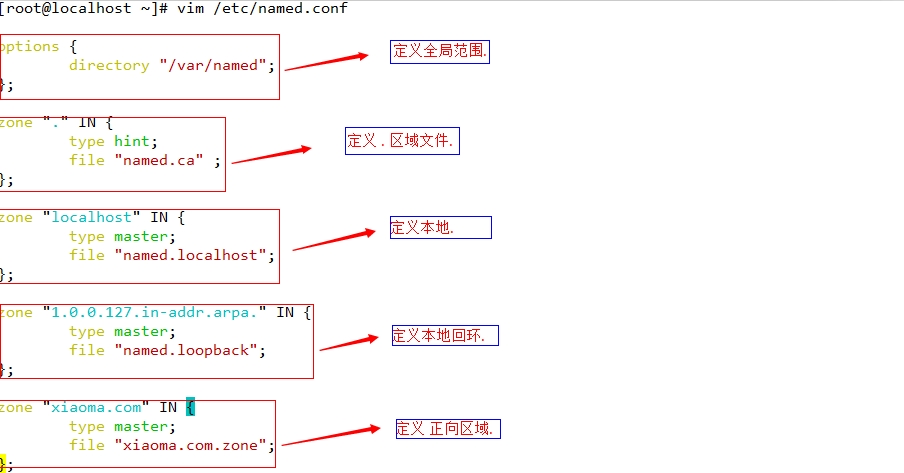
4).配置区域文件(这里是系统自带的哦):
⑴编辑/var/named/named.loopback文件(如果是新建的文件要修改其相关属性):
[root@localhost ~]# vim /var/named/named.loopback $TTL 1D @ IN SOA @ rname.invalid. ( 0; serial 1D; refresh 1H; retry 1W; expire 3H) ; minimum NS @ A 127.0.0.1 AAAA ::1 PTR localhost.⑵编辑/var/named/named.localhost
文件(如果是新建的文件要修改其相关属性):
[root@localhost ~]# vim /var/named/named.localhost $TTL 1D @ IN SOA @ rname.invalid. ( 0 ; serial 1D ; refresh 1H ; retry 1W ; expire 3H ) ; minimum NS @ A 127.0.0.1 AAAA ::1⑶编辑/var/named/xiaoma.com.zone文件(手动创建):
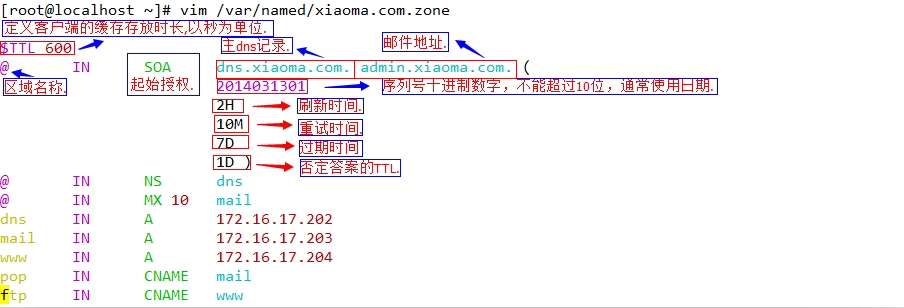
5).修改named.conf属性:
[root@localhost named]# chown root:named /var/named/xiaoma.com.zone [root@localhost named]# chmod 640 /var/named/xiaoma.com.zone [root@localhost etc]# chown root:named /etc/named.conf [root@localhost etc]# chmod --reference=/etc/named.conf.origin /etc/named.conf(1)-->注意:这个(1)和(2)是一样的. [root@localhost etc]# chmod 640 /etc/named.conf(2)6).启动测试语法/手动测试语法的使用:
第一:启动时测试: [root@localhost etc]# service named configtest zone localhost/IN: loaded serial 0 zone 1.0.0.127.in-addr.arpa/IN: loaded serial 0 第二:手动测试: [root@localhost etc]# named-checkconf [root@localhost etc]# 区域文件是系统自带的,我这里就没有必要检查语法了吆. root@localhost named]# named-checkzone "xiaoma.com"/var/named/xiaoma.com.zone zone xiaoma.com/IN: loaded serial 2014031301 OK [root@localhost named]#7).启动named服务:
[root@localhost etc]# service named start-->启动时需要产生随机数. Generating /etc/rndc.key: [root@localhost etc]# --> 如果这里启动不了就使用下面的这个命令:以root的身份启动,启动后以named用户执行. [root@localhost etc]# named -u named
8).使用dig命令测试(这里介绍了下面绝不会介绍):

2.正向解析配置:
第二种:直接修改配置文件及区域文件:
前提:
挂载光盘: [root@xiaoma ~]# mkdir /media/cdrom [root@xiaoma ~]# mount /dev/cdrom /media/cdrom/ mount: block device /dev/sr0 iswrite-protected, mounting read-only 配置本地yum源: [root@xiaoma ~]# cd /etc/yum.repos.d/ [root@xiaoma yum.repos.d]# mv CentOS-Base.repo CentOS-Base.repo.bak [root@xiaoma yum.repos.d]# vim media.repo [media] name=media baseurl=file:///media/cdrom enabled=1 gpgcheck=01).将准备好的bind包安装:
[root@localhost ~]# yum -y install bind2).修改配置文件:named.conf:
注意:
这里只是把注释的内容贴出来了:
// listen-on port 53 { 127.0.0.1; };
// listen-on-v6 port 53 { ::1; };
// allow-query { localhost; };
// dnssec-enable yes;
// dnssec-validation yes;
// dnssec-lookaside auto;
// bindkeys-file "/etc/named.iscdlv.key";
// managed-keys-directory "/var/named/dynamic";
//include "/etc/named.root.key";3).修改区域文件/etc/named.rfc1912.zones:在文章尾部添加:
[root@localhost named]# vim /etc/named.rfc1912.zones
zone "xiaoma.com"{
typemaster;
file"xiaoma.com.zone";
};4).修改其属性:[root@localhost named]# chmod 640 /var/named/xiaoma.com.zone [root@localhost named]# chown root:named /var/named/xiaoma.com.zone [root@localhost named]# named-checkconf [root@localhost named]# named-checkzone "xiaoma.com" /var/named/xiaoma.com.zone5).启动服务/重新加载服务:
[root@localhost named]# named -u named [root@localhost named]# service named reload [root@localhost named]# killall -1 named6).测试解析:
[root@localhost ~]# dig -t MX xiaoma.com [root@localhost ~]# dig -t CNAME pop.xiaoma.com [root@localhost ~]# dig -t MX xiaoma.com [root@localhost ~]# dig -t CNAME pop.xiaoma.com [root@localhost ~]# dig -t CNAME ftp.xiaoma.com [root@localhost ~]# dig -t A www.xiaoma.com [root@localhost ~]# dig -t NS xiaoma.com [root@localhost ~]# dig -t NS xiaoma.com @172.16.17.202 [root@localhost ~]# dig -t A mail.xiaoma.com--->我们以它来测试查询 mail 的 A 记录:

上下图片对比:

6).使用 +trace 跟踪解析过程(要连上网络的吆):

接上面的环境基础(2.正向解析配置:):
3.配置反向解析:
1).定义区域文件/etc/named.rfc1912.zones:
[root@localhost ~]# vim /etc/named.rfc1912.zones
zone "17.16.172.in-addr.arpa"{
typemaster;
file"172.16.17.zone";
};2).创建区域文件172.16.17.zone:复制文件保持属组及权限: [root@localhost named]# cp -p xiaoma.com.zone 172.16.17.zone3).编辑区域文件
172.16
.
17
.zone:

4).启动测试语法/重新加载:

5).测试解析:
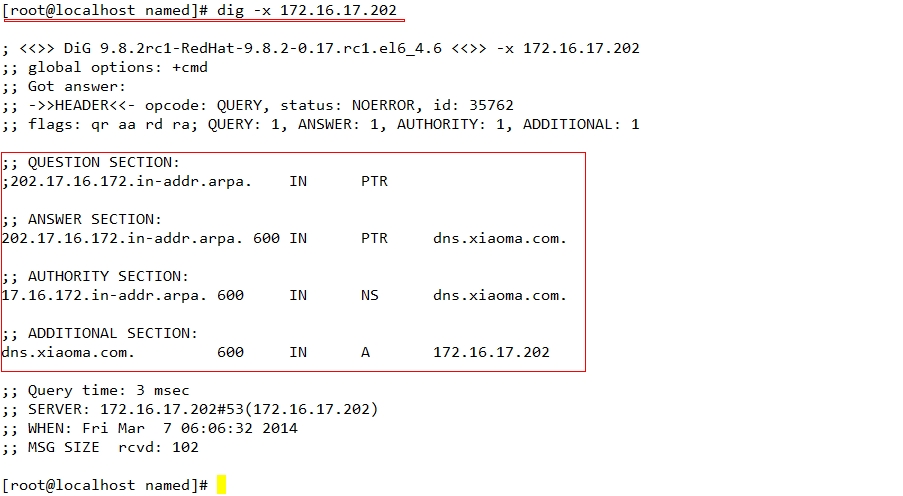
接上,其它解析:
[root@localhost named]# dig -x 172.16.17.204 [root@localhost named]# dig -x 172.16.17.2036).host命令测试解析:

三、编译安装bind及应用:
>>>编译安装named(bind
-
9.9
.
5):
前提:配置好开发环境,安装包组(yum安装).
挂载光盘: [root@xiaoma ~]# mkdir /media/cdrom [root@xiaoma ~]# mount /dev/cdrom /media/cdrom/ mount: block device /dev/sr0 iswrite-protected, mounting read-only 配置本地yum源: [root@xiaoma ~]# cd /etc/yum.repos.d/ [root@xiaoma yum.repos.d]# mv CentOS-Base.repo CentOS-Base.repo.bak [root@xiaoma yum.repos.d]# vim media.repo [media] name=media baseurl=file:///media/cdrom enabled=1 gpgcheck=01、下载源代码,编译安装:
安装开发包组:
[root@xiaoma ~]# yum grouplist | grep Development
Desktop Platform Development
Development tools
Server Platform Development
[root@xiaoma ~]# yum -y groupinstall "Server Platform Development" "Desktop Platform Development" "Development tools"
1).将准备好的源码包解压并编译安装:
[root@xiaoma tmp]# tar xf bind-9.9.5.tar.gz [root@xiaoma tmp]# cd bind-9.9.5 [root@xiaoma bind-9.9.5]# ./configure --prefix=/usr/local/bind9 --sysconfdir=/etc/named/ --enable-threads --enable-epoll --disable-chroot root@xiaoma bind-9.9.5]# make root@xiaoma bind-9.9.5]# make install2.创建主配置文件/etc/named/named.conf:

3.创建区域数据文件:
① 创建/var/named/
named.ca :
[root@xiaoma ~]# mkdir /var/named [root@xiaoma ~]# cd /var/named/ [root@xiaoma named]# dig -t NS . @172.16.0.1 > named.ca② 创建/var/named/
named.loopback:
[root@xiaoma named]# vim named.loopback $TTL 86400 @ IN SOA localhost. admin.localhost. ( 2014031101 2H 10M 7D 1D) IN NS localhost. 1IN PTR localhost.③ 创建/var/named/
named.localhost :
[root@xiaoma named]# vim named.localhost $TTL 86400 @ IN SOA localhost. admin.localhost. ( 2014031101 2H 10M 7D 1D) IN NS localhost. localhost. IN A 127.0.0.1④然后创建
/var/named/xiaoma.com.zone文件:
[root@xiaoma named]# vim /var/named/xiaoma.com.zone $TTL 86400 @ IN SOA dns.xiaoma.com. dnsadmin.xiaoma.com. ( 2014031101 2H 10M 3D 1D) IN NS dns IN MX 10mail dns IN A 172.16.17.202 mail IN A 172.16.17.202 www IN A 172.16.17.1
4.创建系统用户,且测试启动:
① 创建用户:
[root@xiaoma ~]# groupadd -g 53 -r named [root@xiaoma ~]# useradd -g named -r named [root@xiaoma ~]# id named uid=496(named) gid=53(named) groups=53(named) [root@xiaoma ~]# ls /home/② 赋予相应属性:
[root@xiaoma named]# chmod 640 /etc/named/named.conf /var/named/* [root@xiaoma named]# chown root:named /etc/named/* /var/named/*③ 设置PATH变量:
[root@xiaoma named]# echo 'export PATH=/usr/local/bind9/bin:/usr/local/bind9/sbin:$PATH' > /etc/profile.d/named.sh [root@xiaoma named]# cat /etc/profile.d/named.sh [root@xiaoma named]# source /etc/profile.d/named.sh④ 检查语法:
[root@xiaoma ~]# named-checkconf [root@xiaoma ~]# named-checkzone "0.0.127.in-addr.arpa" /var/named/named.loopback zone 0.0.127.in-addr.arpa/IN: loaded serial 2014031101 OK [root@xiaoma ~]# named-checkzone "localhost" /var/named/named.localhost zone localhost/IN: loaded serial 2014031101 OK [root@xiaoma named]# named-checkzone "xiaoma.com" xiaoma.com.zone zone xiaoma.com/IN: loaded serial 2014031101 OK [root@xiaoma ~]# killall -1 named⑤ 测试启动并查看端口:
[root@xiaoma named]# named -u named [root@xiaoma named]# ss -tunl⑥测试解析A记录:
[root@localhost named]# dig -t A www.xiaoma.com @172.16.17.202 ; <<>> DiG 9.9.5<<>> -t A www.xiaoma.com @172.16.17.202 ;; global options: +cmd ;; Got answer: ;; ->>HEADER<<- opcode: QUERY, status: NOERROR, id: 49273 ;; flags: qr aa rd ra; QUERY: 1, ANSWER: 1, AUTHORITY: 1, ADDITIONAL: 2 ;; OPT PSEUDOSECTION: ; EDNS: version: 0, flags:; udp: 4096 ;; QUESTION SECTION: ;www.xiaoma.com. IN A ;; ANSWER SECTION: www.xiaoma.com. 86400IN A 172.16.17.1 ;; AUTHORITY SECTION: xiaoma.com. 86400IN NS dns.xiaoma.com. ;; ADDITIONAL SECTION: dns.xiaoma.com. 86400IN A 172.16.17.202 ;; Query time: 0msec ;; SERVER: 172.16.17.202#53(172.16.17.202) ;; WHEN: Fri Mar 0701:37:43CST 2014 ;; MSG SIZE rcvd: 93 [root@localhost named]#
5.提供服务脚本,并赋予权限:
1).脚本:
[root@xiaoma ~]# vim /etc/rc.d/init.d/named
#!/bin/bash
#
# description: named daemon
# chkconfig: - 25 80
#
pidFile=/usr/local/bind9/var/run/named.pid
lockFile=/var/lock/subsys/named
confFile=/etc/named/named.conf
[ -r /etc/rc.d/init.d/functions] && . /etc/rc.d/init.d/functions
start() {
if[ -e $lockFile ]; then
echo"named is already running..."
exit0
fi
echo-n "Starting named:"
daemon --pidfile "$pidFile"/usr/local/bind9/sbin/named-u named -c "$confFile"
RETVAL=$?
echo
if[ $RETVAL -eq0 ]; then
touch$lockFile
return$RETVAL
else
rm-f $lockFile $pidFile
return1
fi
}
stop() {
if[ ! -e $lockFile ]; then
echo"named is stopped."
# exit 0
fi
echo-n "Stopping named:"
killproc named
RETVAL=$?
echo
if[ $RETVAL -eq0 ];then
rm-f $lockFile $pidFile
return0
else
echo"Cannot stop named."
failure
return1
fi
}
restart() {
stop
sleep2
start
}
reload() {
echo-n "Reloading named: "
killproc named -HUP
#killall -HUP named
RETVAL=$?
echo
return$RETVAL
}
status() {
ifpidof named &> /dev/null; then
echo-n "named is running..."
success
echo
else
echo-n "named is stopped..."
success
echo
fi
}
usage() {
echo"Usage: named {start|stop|restart|status|reload}"
}
case$1 in
start)
start ;;
stop)
stop ;;
restart)
restart ;;
status)
status ;;
reload)
reload ;;
*)
usage
exit4
;;
esac2).赋予相应属性:[root@xiaoma ~]# chkconfig --add named [root@xiaoma ~]# chkconfig --list named named 0:off 1:off 2:off 3:off 4:off 5:off 6:off [root@xiaoma ~]# killall named -->关闭named [root@xiaoma ~]# chmod +x /etc/rc.d/init.d/named [root@xiaoma ~]# service named start Starting named: [ OK ]
A smile is the most beautiful language!!!



以本人的理解而写出博客,如若有错误,欢迎指出.



---->小马子
本文出自 “不怕鬼的小马子” 博客,请务必保留此出处/article/4506625.html
相关文章推荐
- CentOS 6.5下yum安装 MySQL-5.5全过程图文教程
- Linux CentOS6.5下编译安装MySQL 5.6.16【给力详细教程】
- 【数据库】-【DB】-Linux CentOS6.5下编译安装MySQL 5.6.16【给力详细教程】-安装-单机
- Alex 的 Hadoop 菜鸟教程: 第2课 hadoop 安装教程 (CentOS6 CDH分支 yum方式)
- Alex 的 Hadoop 菜鸟教程: 第2课 hadoop 安装教程 (CentOS6 CDH分支 yum方式)
- CentOS 6.5下yum安装 MySQL-5.5全过程图文教程
- CentOS 6.5下yum安装 MySQL-5.5全过程图文教程
- CentOS6.5下编译安装MySQL 5.6.16【详细教程】
- CentOS 6.5下yum安装 MySQL-5.5全过程图文教程
- CentOS 6.5下yum安装 MySQL-5.5全过程图文教程
- 第2课 hadoop 安装教程 (CentOS6 CDH分支 yum方式)
- Linux CentOS6.5下编译安装MySQL 5.6.16【给力详细教程】
- 在CentOS7.3下yum安装Kubernetes1.4傻瓜教程
- centos6.5下安装gradle编译环境
- CentOS6.5下卸载MySql(yum安装)
- centos6.5下LNMP配置(编译安装,指定目录)
- 分支2-CentOS6.5下 主从DNS服务器 的教程
- CentOS6.5下RPM方式安装mysql5.6.33的详细教程
- 分支3-CentOS6.5下 子域授权、请求转发 的教程
- CentOS 6.5/6.6 yum安装mysql 5.7 最完整版教程
